Windows 11 のオプションの更新プログラムとは何か、およびそれらをインストールする方法
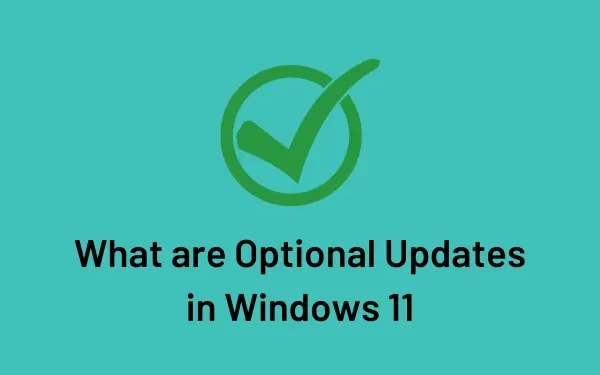
このガイドでは、Windows 11 のオプションの更新プログラムとは何なのか、その目的、コンピューターにダウンロードしてインストールする方法について説明します。それらの詳細とその機能について知りたい場合は、この記事を最後まで読んでください。
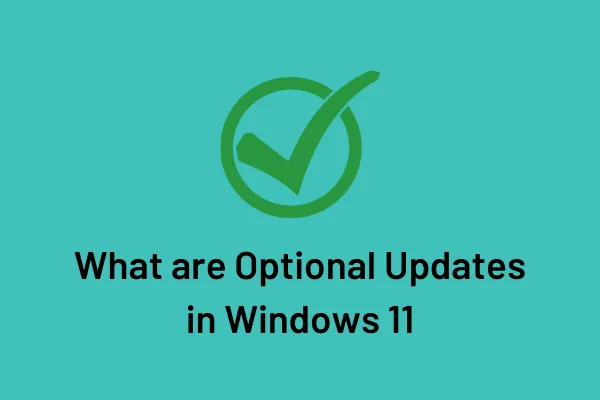
Windows 10 ユーザーの場合: Windows 10 のオプションのアップデートを介してデバイス ドライバーをインストールする方法
Windows 11 のオプションの更新プログラムとは何ですか?
オプションのアップデートは、システム ドライバー、BIOS、インテルなどに関連するアップデートです。以前はデバイス マネージャーを介してアップグレードされると想定されていたすべてのアップデートが、このヘッドに含まれるようになりました。
Windows の操作を容易にするという動機から、開発者はこの方向に取り組んできました。今後は、デバイス マネージャーやコントロール パネルはなくなります。これら 2 つの機能とプロパティはすべて、設定アプリ内にすでに移行されています。 Microsoft がこれら両方のユーティリティ プログラムを自社のエコシステムから最終的に解放することをいつ決定するか見てみましょう。
オプションのアップデートをダウンロードしてインストールする方法
Windows 11 PC でオプションのアップデートを見つけてインストールする方法は次のとおりです。
- Win + I を押して Windows 設定を起動します。
- 左側のナビゲーションで [Windows Update] を選択します。
- 右側のペインに移動し、アップデートを確認をクリックします。
- システムは Microsoft サーバーに接続し、デバイスに保留中のアップデートがあるかどうかを確認します。
- PC のドライバー/BIOS アップデートが見つかった場合は、同じものがリンクの下に表示されます – オプションのアップデート。
- このリンクをクリックし、すべてのチェックボックスをオンにして、[ダウンロードしてインストール” をクリックします。
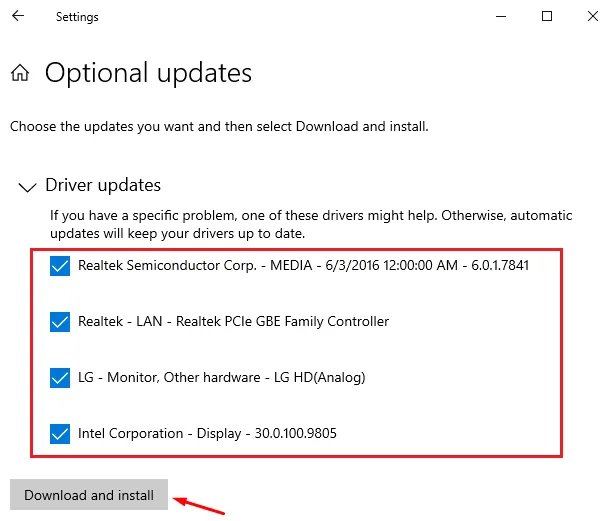
- システムは保留中のアップデートのダウンロードとコンピュータへのインストールを開始します。
- これが終了したら、PC を再起動できます。
次回のログオン以降、選択したすべてのドライバー、BIOS、インテルは最新の状態になります。



コメントを残す